
Оглавление:
- Автор John Day [email protected].
- Public 2024-01-30 11:48.
- Последнее изменение 2025-01-23 15:04.

Из-за эпидемии за последние шесть месяцев я проводил дома больше времени, чем обычно. Человеку неизбежно будет скучно дома, поэтому я сделал аудиоплеер с ESP32, чтобы скоротать время. ESP32 можно использовать как независимую систему для запуска приложений, просто подключите кабель, включите устройство и запрограммируйте его. При загрузке различных программ плеер может реализовать функцию воспроизведения музыки на SD-карте, функцию Интернет-радио и функцию музыкального будильника.
Теперь я хочу показать свои результаты и рассказать, как это сделать.
Запасы
Аппаратное обеспечение:
- MakePython ESP32 (WROVER, вы можете получить его по этой ссылке:
- MakePython Audio (вы можете получить его по этой ссылке:
- Карта Micro SD
- USB-кабель
- Аудио / наушники с аудиоразъемом 3,5 мм
Программное обеспечение:
- IDE Arduino
- Загрузите музыку (.mp3 или.wav) на SD-карту.
Шаг 1: подключение
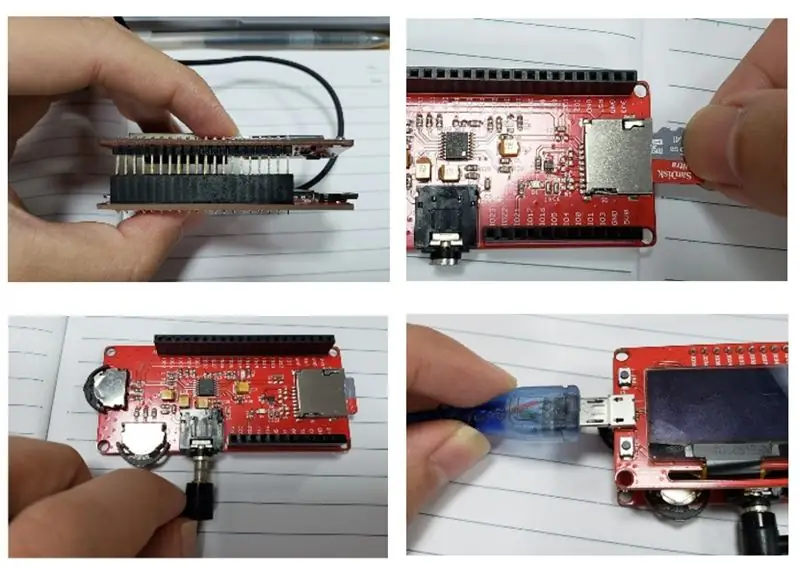

Соедините две доски согласно контактам. VCC подключен к 3v3
Шаг 2: среда программирования
Поддержка ESP32
Следуйте инструкциям по установке, чтобы добавить поддержку ESP32, если вы еще этого не сделали:
github.com/espressif/arduino-esp32
Установить библиотеку
- Adafruit SSD1306 и зависимые библиотеки.
- ESP32-audioI2S.
Вы можете получить zip-файл с Github:
github.com/Makerfabs/Project_MakePython_Audio_Music
Разархивируйте этот файл. Откройте свою Arduino IDE и перейдите в Sketch> Включить библиотеку> Управление библиотеками> Добавить библиотеку. ZIP.
Затем откройте папку: «\ Project_MakePython_Audio_Music / old-src / esp32_mp3 / ESP32-audioI2S». И вы увидите сообщение об успешной установке библиотеки.
Шаг 3. О коде
Аудио Воспроизведение
- Откройте файл "/Project_MakePython_Audio_Music/music_player.ino". Вы можете получить код из Github:
- Примечание: MicroPython Audio можно загрузить без отключения от сети. При загрузке программы поверните переключатель рядом с аудиоинтерфейсом 3,5 мм в аудиоразъем для успешной загрузки.
-
Измените или добавьте текст на дисплее.
void lcd_text (текст строки)
Измените начальную громкость:
audio.setPinout (I2S_BCLK, I2S_LRC, I2S_DOUT);
audio.setVolume (14); // 0… 21
Переключить песни:
если (digitalRead (Pin_next) == 0)
{Serial.println ("Pin_next"); если (file_index 0) file_index--; иначе file_index = file_num - 1; open_new_song (список_файлов [индекс_файла]); print_song_time (); button_time = миллис (); }
Загрузите код
Интернет-радио
- Получить код можно по ссылке:
- Веб-радио необходимо подключиться к Интернету, вам нужно изменить информацию о WIFI.
const char * ssid = "Makerfabs";
const char * пароль = "20160704";
Добавьте, удалите или измените радиоадрес в следующем коде:
Строковые станции = {
«0n-80s.radionetz.de:8000/0n-70s.mp3», «mediaserv30.live-streams.nl:8000/stream», «www.surfmusic.de/m3u/100-5-das-hitradio, 4529.m3u "," stream.1a-webradio.de/deutsch/mp3-128/vtuner-1a "," mp3.ffh.de/radioffh/hqlivestream.aac ", // 128k aac" www.antenne.de/webradio /antenne.m3u "," listen.rusongs.ru/ru-mp3-128 "," edge.audio.3qsdn.com/senderkw-mp3 "," macslons-irish-pub-radio.com/media.asx "};
Подключитесь к веб-радиостанции:
void open_new_radio (Строковая станция)
{audio.connecttohost (станция);
Тревога
- Вы можете получить код здесь:
- измените время будильника в следующем коде:
const char * ntpServer = "120.25.108.11";
const long gmtOffset_sec = 8 * 60 * 60; // Китай + 8 const int daylightOffset_sec = 0; Строка clock_time = "17:39:00"; Строка clock_time2 = "17:42:00";
Инициировать и получить время ,, а параметр «gmtOffset» используется для установки часового пояса
// инициализируем и получаем время
configTime (gmtOffset_sec, daylightOffset_sec, ntpServer); Serial.println (F ("Alread get npt time."));
Измените музыку будильника:
пустой цикл ()
{printLocalTime (); audio.loop (); if (millis () - button_time> 600) {if (alarm_flag == 0) {if (showtime ()! = 0) {open_new_song ("clock.wav"); alarm_flag = 1; display.setCursor (0, 24); display.println ("ТРЕВОГА !!!!!"); display.display (); задержка (1000); button_time = миллис (); }}
Шаг 4: Дело

Кейс можно получить:
www.makerfabs.com/esp32-audio-fixture-kit.html
3D дизайн
спроектируйте корпус так, как вам нравится. Если вы не хотите создавать дизайн временно, вы можете получить файл дизайна отсюда:
github.com/Makerfabs/Project_MakePython_Audio_Music
3D печать
Перенесите файлы печати на принтер с помощью SD-карты. 3D-печать позволяет быстро завершить производство корпуса.
сборка
Собрав корпус и две платы, можно получить новый аудиоплеер.
Шаг 5: Эксплуатация

- Включите ESP32 через Micro USB, и на ЖК-экране отобразится основная информация о песне.
- Нижний левый переключатель может переключать песни или радиоканал и нажимать внутрь, чтобы приостановить воспроизведение.
- Переключатель слева может увеличить или уменьшить громкость, нажмите внутрь, чтобы отключить звук или выключить будильник.
Рекомендуемые:
Профессиональная метеостанция с использованием ESP8266 и ESP32 DIY: 9 шагов (с изображениями)

Профессиональная метеостанция с использованием ESP8266 и ESP32 DIY: LineaMeteoStazione - это законченная метеостанция, которая может быть сопряжена с профессиональными датчиками от Sensirion, а также с некоторыми компонентами прибора Дэвиса (датчик дождя, анемометр)
Как: установка Raspberry PI 4 Headless (VNC) с Rpi-imager и изображениями: 7 шагов (с изображениями)

Как: установка Raspberry PI 4 Headless (VNC) с Rpi-imager и изображениями: я планирую использовать этот Rapsberry PI в кучу забавных проектов еще в моем блоге. Не стесняйтесь проверить это. Я хотел вернуться к использованию своего Raspberry PI, но у меня не было клавиатуры или мыши в моем новом месте. Прошло много времени с тех пор, как я установил Raspberry
Аудиоплеер, использующий Arduino с картой Micro SD: 7 шагов (с изображениями)

Аудиоплеер, использующий Arduino с картой Micro SD: ПОДПИСАТЬСЯ на мой канал, чтобы увидеть больше проектов ……………………. Многие люди хотят связать SD-карту с интерфейсом. с Arduino или хотите получить аудиовыход через Arduino. Итак, вот самый простой и дешевый способ связать SD-карту с Arduino. вы можете нас
Начало работы с ESP32 - Установка плат ESP32 в Arduino IDE - Мигающий код ESP32: 3 шага

Начало работы с ESP32 | Установка плат ESP32 в Arduino IDE | Мигающий код ESP32: в этой инструкции мы увидим, как начать работу с esp32 и как установить платы esp32 в Arduino IDE, и мы запрограммируем esp 32 для запуска мигающего кода с использованием arduino ide
STK4141 Симпатичный аудиоплеер, сделанный в домашних условиях: 12 шагов (с изображениями)

STK4141 Симпатичный аудиоплеер Home Made: это высококачественный аудиоплеер, созданный для загрузки в автозагрузку. Качество звука действительно потрясающее. В этом плеере я сделал очень особенный сенсорный переключатель, используя ne555 ic и LDR, который отлично работает. но в этой инструкции я не мог упомянуть об этом
